[FIXED] Wie behebt man das DNS-Fehlerproblem (100% funktionierend)
Aktualisiert Marsch 2023: Erhalten Sie keine Fehlermeldungen mehr und verlangsamen Sie Ihr System mit unserem Optimierungstool. Holen Sie es sich jetzt unter - > diesem Link
- Downloaden und installieren Sie das Reparaturtool hier.
- Lassen Sie Ihren Computer scannen.
- Das Tool wird dann deinen Computer reparieren.
DNS Bad Key ist ein Fehler, der mit dem Active Directory Hyper-v Cluster Problem zusammenhängt, und das Problem ist häufig aufgetreten Hyper-v.Einige Benutzer haben berichtet, dass bei der Durchführung der Live-Migration ein Fehler auftritt.Bei einigen tritt dieser Fehler nach einem Neustart des Systems auf.In einigen Fällen tritt das Problem in SQL auf.Der Fehler verhindert, dass der Benutzer die Live-Migration, die Anmeldung, die Ereignisanzeige usw. durchführen kann.Nun stellt sich das Hauptproblem bei der Behebung dieses Fehlers.Die Behebung dieses DNS-Schlüsselproblems kann eine komplizierte Aufgabe sein.Zum Glück haben wir einige Methoden zusammengestellt, die bei den Nutzern funktioniert haben, und Sie können sie ausprobieren.Doch zunächst wollen wir uns mit den Ursachen befassen.
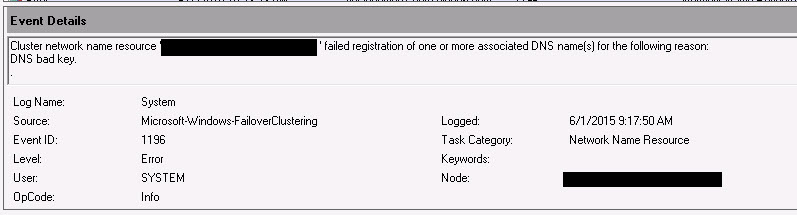
Inhaltsübersicht
- Ursachen für DNS Bad Key Error:
- Ähnliche Arten von DNS-Fehlern (Bad Key):
- Behebung des DNS-Fehlercodes bei fehlerhaftem Schlüssel
- 1.Löschen der DNS-Einträge und Überprüfen der Existenz des Clusters –
- 2.Erteilung der vollen Berechtigungen –
- 3.Windows aktualisieren –
- Schlussfolgerung:
Ursachen für DNS Bad Key Error:
Apropos Ursache für DNS Bad Key Error.Wenn der Cluster zum ersten Mal erstellt wird, erstellt Hyper-V zur einfachen Identifizierung Ihres Clusters über DNS eine Ressource mit dem Clusternamen.Diese Clusternamen-Ressource wird dann zu einem Computerobjekt in Active Directory.In ähnlicher Weise wird auf dem Active Directory DNS-Server ein DNS-Eintrag für die statische IP des Clusters aufgezeichnet.Wenn der Clusternetzwerkname Ressource nicht registriert werden kann.Dies führt zu einer fehlgeschlagenen Live-Migration und anderen Fehlern.
Wichtige Hinweise:
Mit diesem Tool können Sie PC-Problemen vorbeugen und sich beispielsweise vor Dateiverlust und Malware schützen. Außerdem ist es eine großartige Möglichkeit, Ihren Computer für maximale Leistung zu optimieren. Das Programm behebt häufige Fehler, die auf Windows-Systemen auftreten können, mit Leichtigkeit - Sie brauchen keine stundenlange Fehlersuche, wenn Sie die perfekte Lösung zur Hand haben:
- Schritt 1: Laden Sie das PC Repair & Optimizer Tool herunter (Windows 11, 10, 8, 7, XP, Vista - Microsoft Gold-zertifiziert).
- Schritt 2: Klicken Sie auf "Scan starten", um Probleme in der Windows-Registrierung zu finden, die zu PC-Problemen führen könnten.
- Schritt 3: Klicken Sie auf "Alles reparieren", um alle Probleme zu beheben.
Ähnliche Arten von DNS-Fehlern (Bad Key):
- Ereignis-ID 1258
- Ereignis-ID 1259
- Dhcp-Fehler 9017 (dns fehlerhafter Schlüssel)
- Dns-Anfrage wird vom Nameserver-Cluster nicht unterstützt
- Dns-Schlüssel 20322
- Fehler 9017 bei dns dnsreplacerecordsetw für a records
- Cluster-Netzwerk-Namensressource nicht registriert 1257
- Vergewissern Sie sich, dass das Clusternamensobjekt (CNO) über Berechtigungen für die sichere DNS-Zone verfügt.
Behebung des DNS-Fehlercodes bei fehlerhaftem Schlüssel
Um den DNS Bad Key Error zu beheben, haben wir ein paar Methoden zusammengestellt, die helfen, dieses Problem zu beseitigen.Im Folgenden werden die Methoden beschrieben, die wir anwenden werden.
1.Löschen der DNS-Einträge und Überprüfen der Existenz des Clusters –
In diesem Fall id 5774 DNS Bad Key Methode, werden wir zunächst löschen Sie die zusätzlichen unerwünschten DNS, die auf der Netzwerk-Schnittstelle für diesen bestimmten Knoten angegeben ist.Diese verursachen Störungen in der Kommunikation.Später werden wir die Ressource für den Clusternamen reparieren.Folgen Sie den Schritten.
- SCHRITT 1.Gehen Sie zum Startmenü und öffnen SieBedienfeld und ändern Sie die Ansicht auf klein
- SCHRITT 2. Klicken Sie auf und suchen SieNetzwerk- und Freigabecenter,klicken Sie auf der linken Seite aufAdaptereinstellungen ändernLink
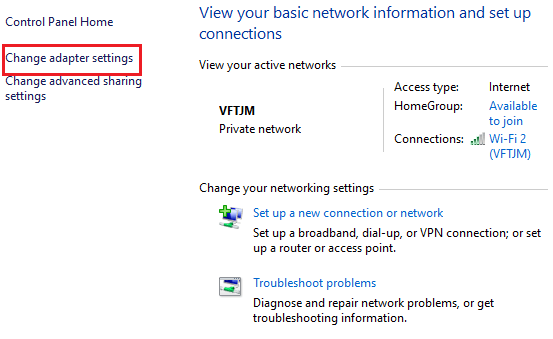
- SCHRITT 3.Klicken Sie mit der rechten Maustaste auf .auf Ihrer Netzwerkverbindung, und gehen Sie zuEigenschaften
- SCHRITT 4. Wählen SieVersion des Internetprotokolls 4 (IPV4), klicken Sie dann unten aufVorschuss Taste
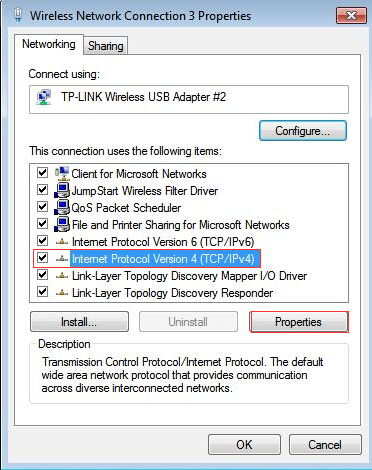
- SCHRITT 6. Umzug zumDNSRegisterkarte, unterDNS-Serveradressen, in der Reihenfolge ihrer Verwendung:
- SCHRITT 7.Löschenalle externen DNS-Einträge, die vorhanden sind
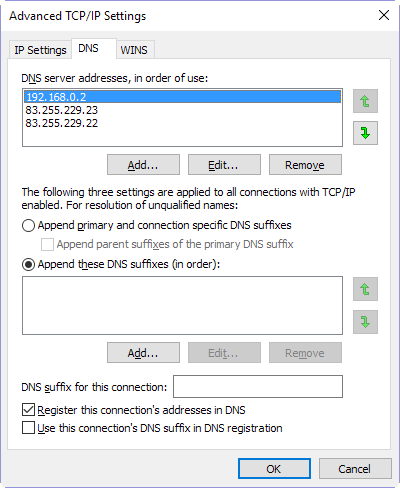
- SCHRITT 8.Stellen Sie jedoch sicher, dass auf Ihren internen DNS-Servern ein Eintrag für Ihren Cluster vorhanden ist
- SCHRITT 9.Öffnen Sie nun dieDNS-Manager > Failover Cluster Manager
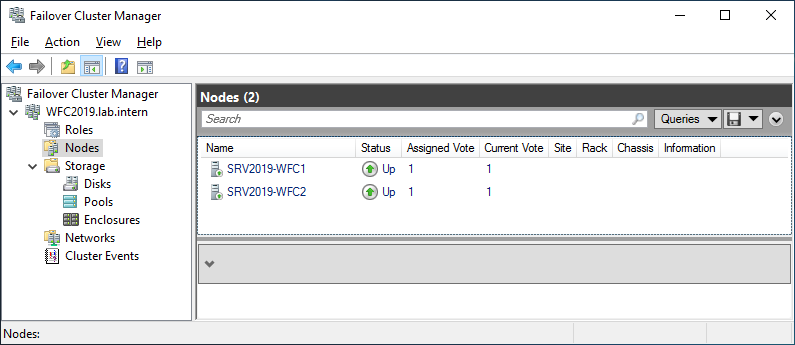
- SCHRITT 10.Hier müssen Sie zunächst Ihre Cluster-Ressource offline schalten, und dannRechtsklick auf>mehr Action>Reparatur
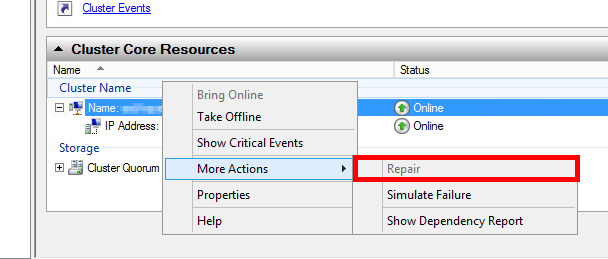
- SCHRITT 11.Nach der Reparatur der Ereignis-ID 5774 ist das DNS Bad Key-Problem behoben.
2.Erteilung der vollen Berechtigungen –
Falls Sie nach der obigen Methode immer noch die Fehlermeldung „Cluster DNS Bad Key“ erhalten.Sie haben keine Erlaubnis.Führen Sie die folgenden Schritte aus, um den Fehler zu beheben.
- SCHRITT 1.Führen Sie die Schritte 1-9 von Methode 1 aus.
- SCHRITT 2.Stellen Sie zunächst sicher, dass der Cluster offline ist,
- SCHRITT 3.Klicken Sie nun mit der rechten Maustaste und gehen Sie zum MenüpunktEigenschaften
- SCHRITT 4.Gehen Sie zumRegisterkarte Sicherheit,wählen Sie nun dieComputer-Konto (CNO)
- SCHRITT 5.Unten geben Sie Ihre Erlaubnis, indem Sie Lesen, Schreiben und Sondererlaubnis ankreuzen
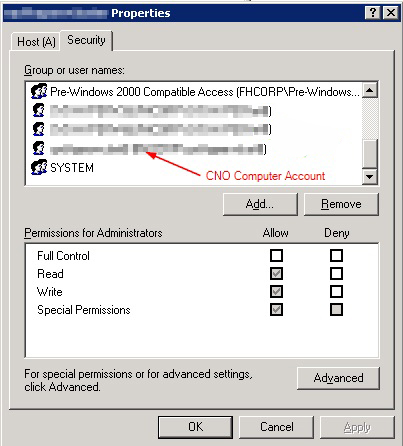
- SCHRITT 6.Ihr Cluster-DNS-Problem (Bad Key) ist nun behoben
3.Windows aktualisieren –
Ereignis-ID 5774 DNS Bad Key Error war sehr häufig in einigen Builds von Windows, und es war ein Fehler, der später durch ein Update behoben wurde.Aktualisieren Sie also Ihr System, um den Fehler zu beheben.
- SCHRITT 1.Klicken Sie im Startmenü aufdas Zahnrad-Symbolzur Eingabe in dieEinstellungen
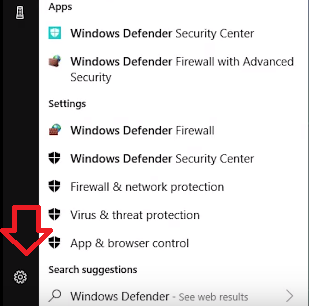
- SCHRITT 2.Klicken Sie im Fenster Einstellungen aufUpdate und Sicherheit
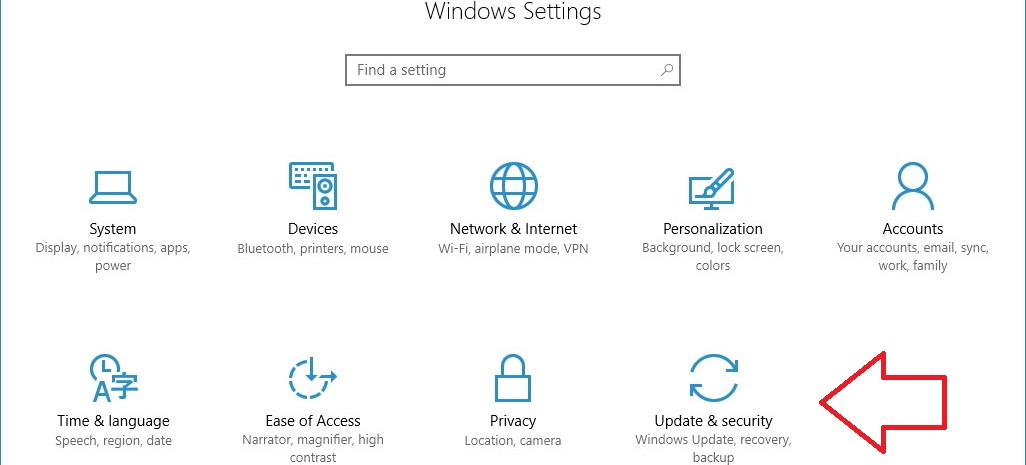
- SCHRITT 3.Klicken Sie auf der linken Seite aufWindows Update
- SCHRITT 4.Klicken Sie schließlich aufNach Aktualisierungen suchenTaste
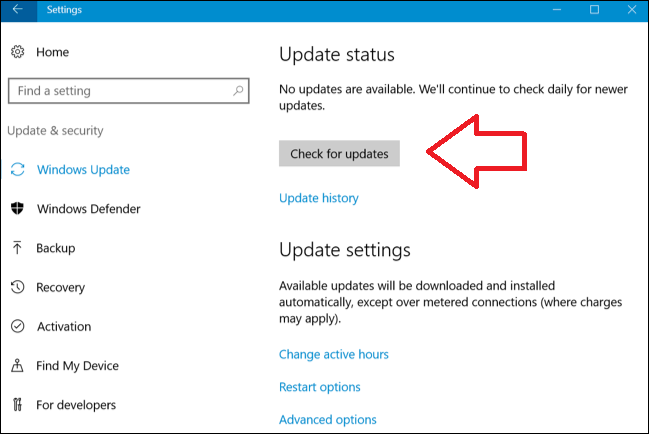
- SCHRITT 5.Stellt sicher, dass Ihr System mit dem Internet verbunden ist
- SCHRITT 6.Das System prüft automatisch, ob noch Aktualisierungen ausstehen,
- SCHRITT 7.Installieren Sie alle Updates und starten Sie Ihr System neu, um den Fehler Ereignis-ID 5774 DNS Bad Key loszuwerden.
Schlussfolgerung:
DNS-Schlüsselist ein Fehler, der kompliziert zu beheben sein kann.Wenn Sie die obige Schritt-für-Schritt-Anleitung befolgen, werden Sie dieses Problem effizient lösen.In diesem Artikel Teil von Methoden zur Fehlerbehebung, haben wir kurze Informationen über die Ursache für dieses Problem gegeben.Wir hoffen, dass Ihr Problem behoben ist.
Für weitere Anleitungen zur Fehlerbehebung wie dieseDNS Bad Key,dann folgen Sie uns.Ich danke Ihnen!

